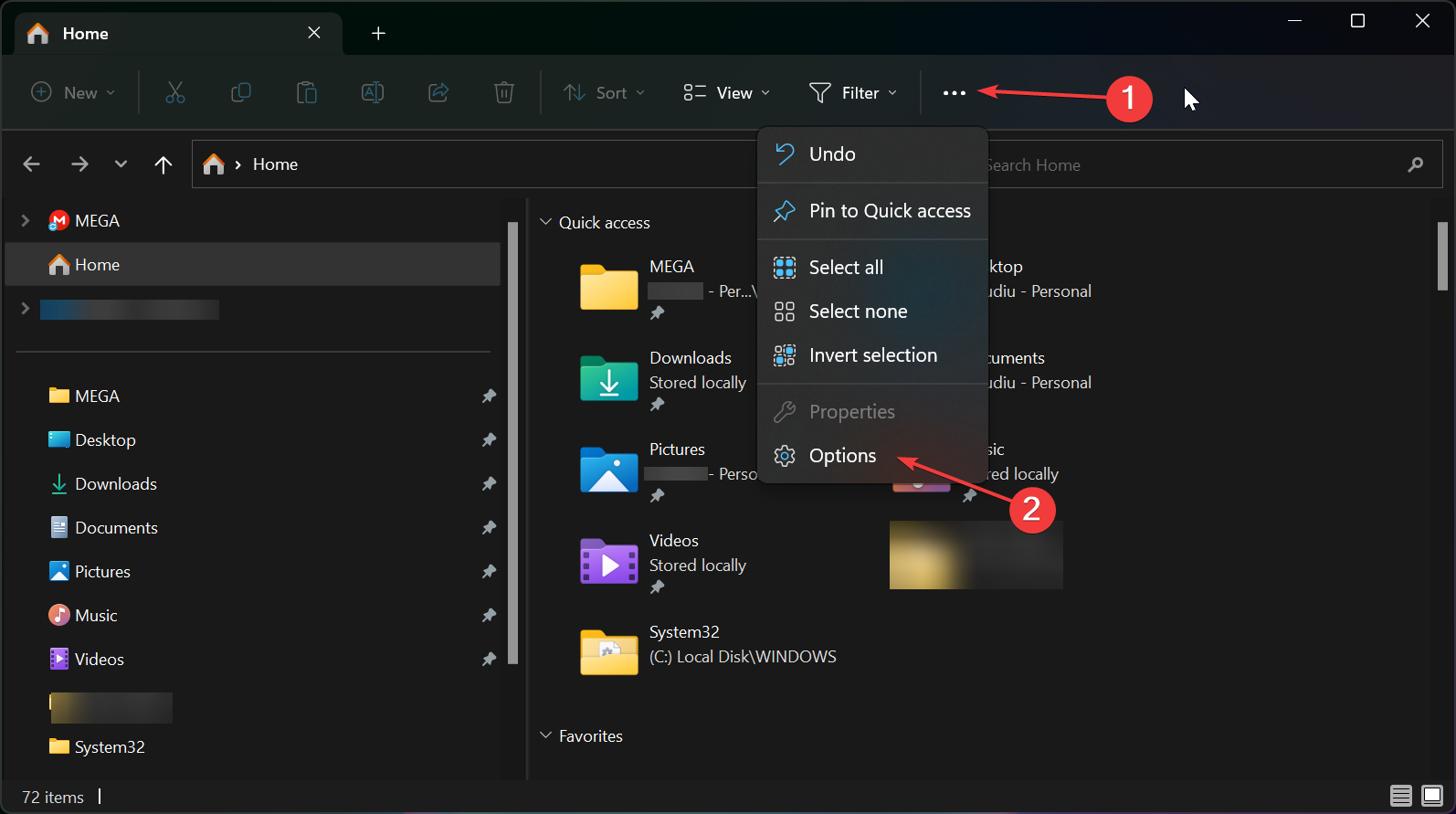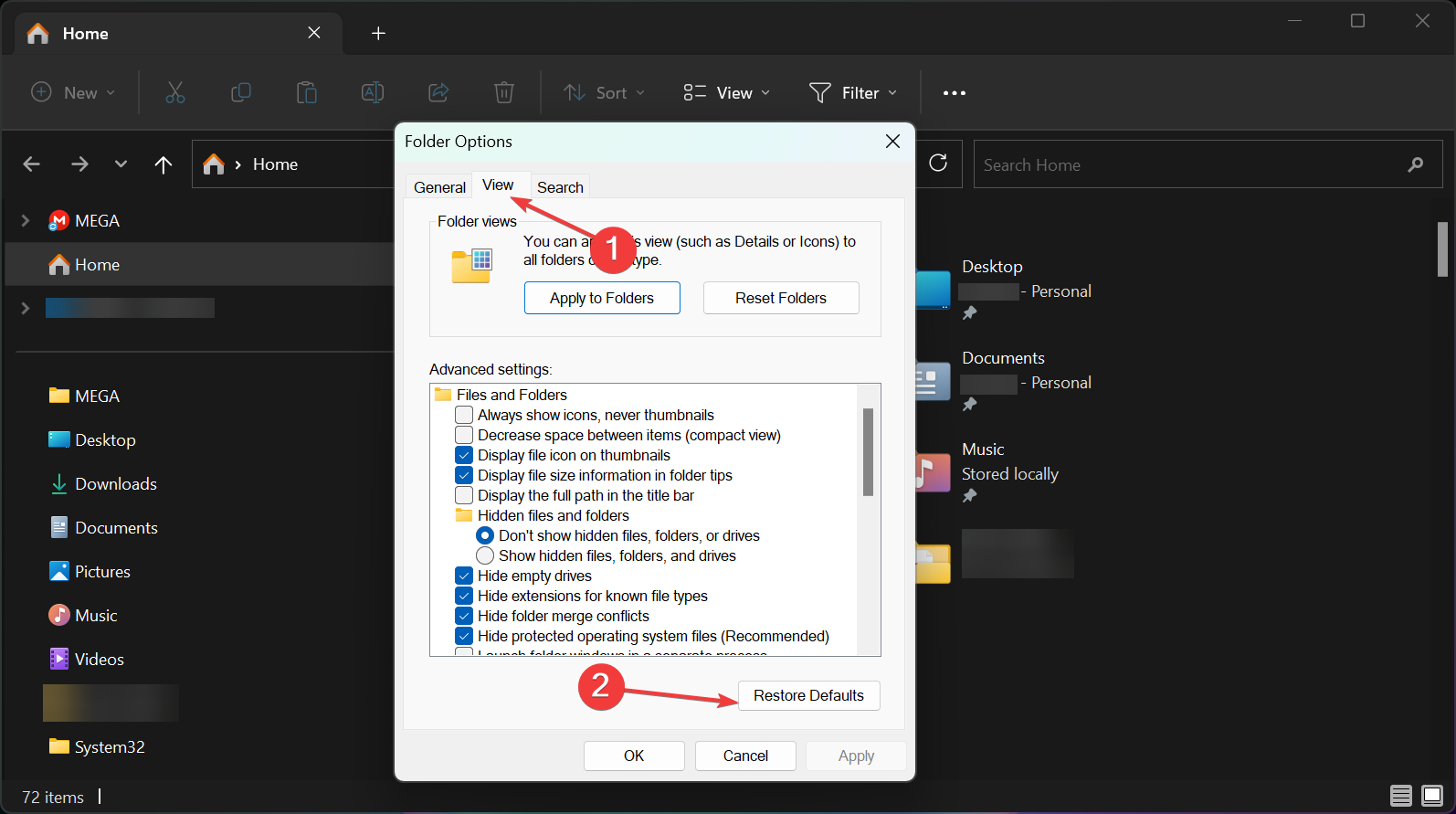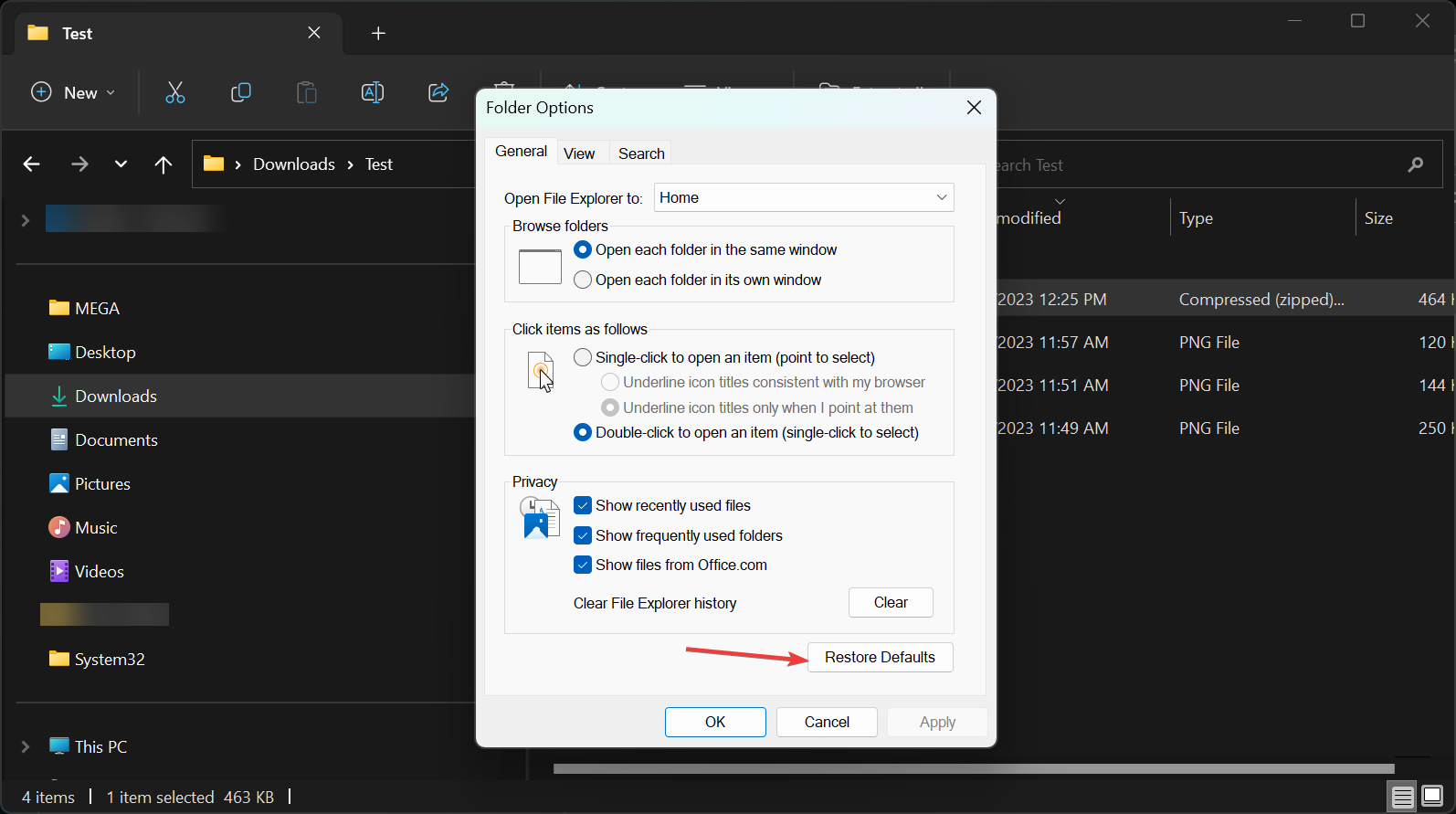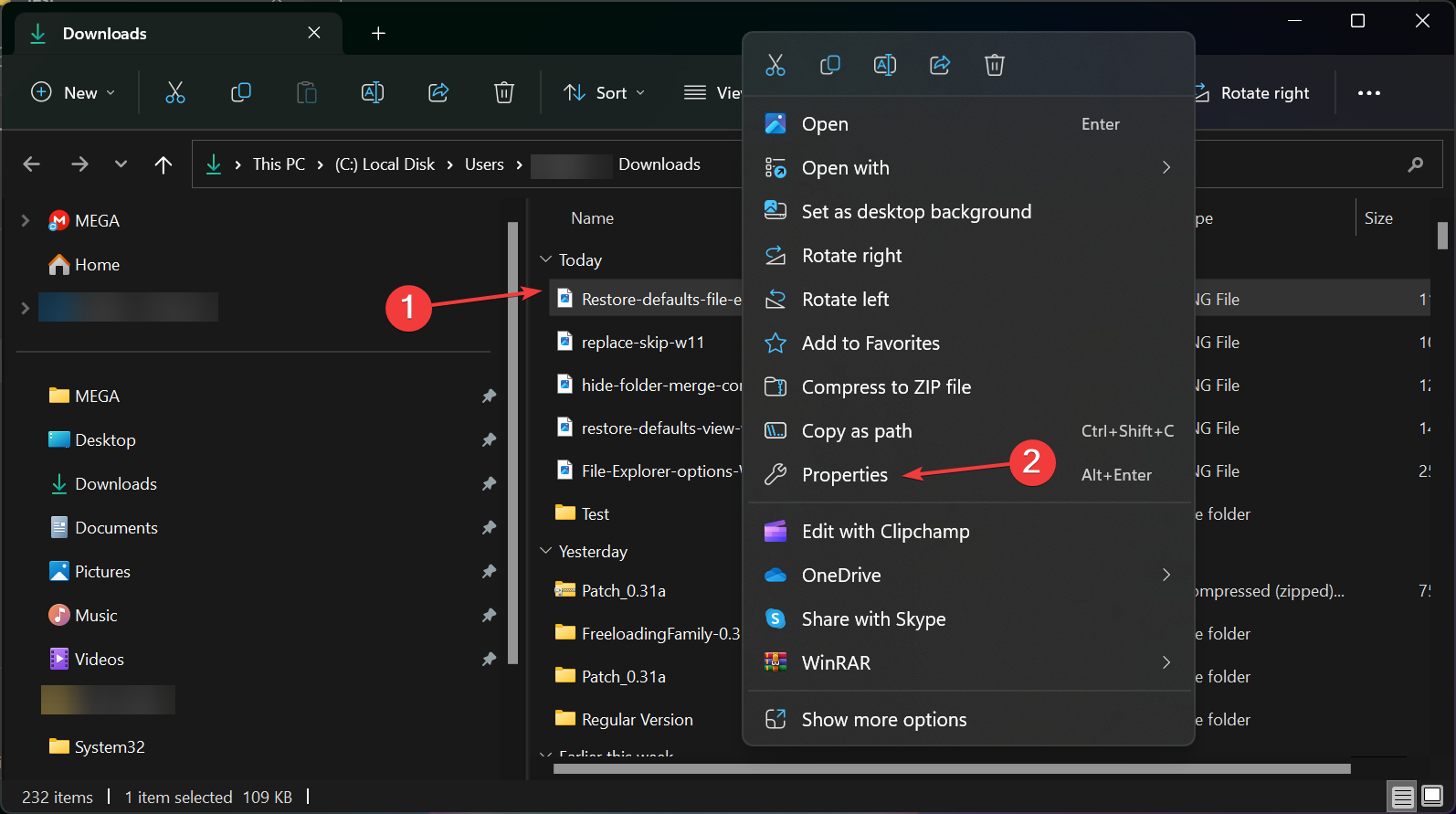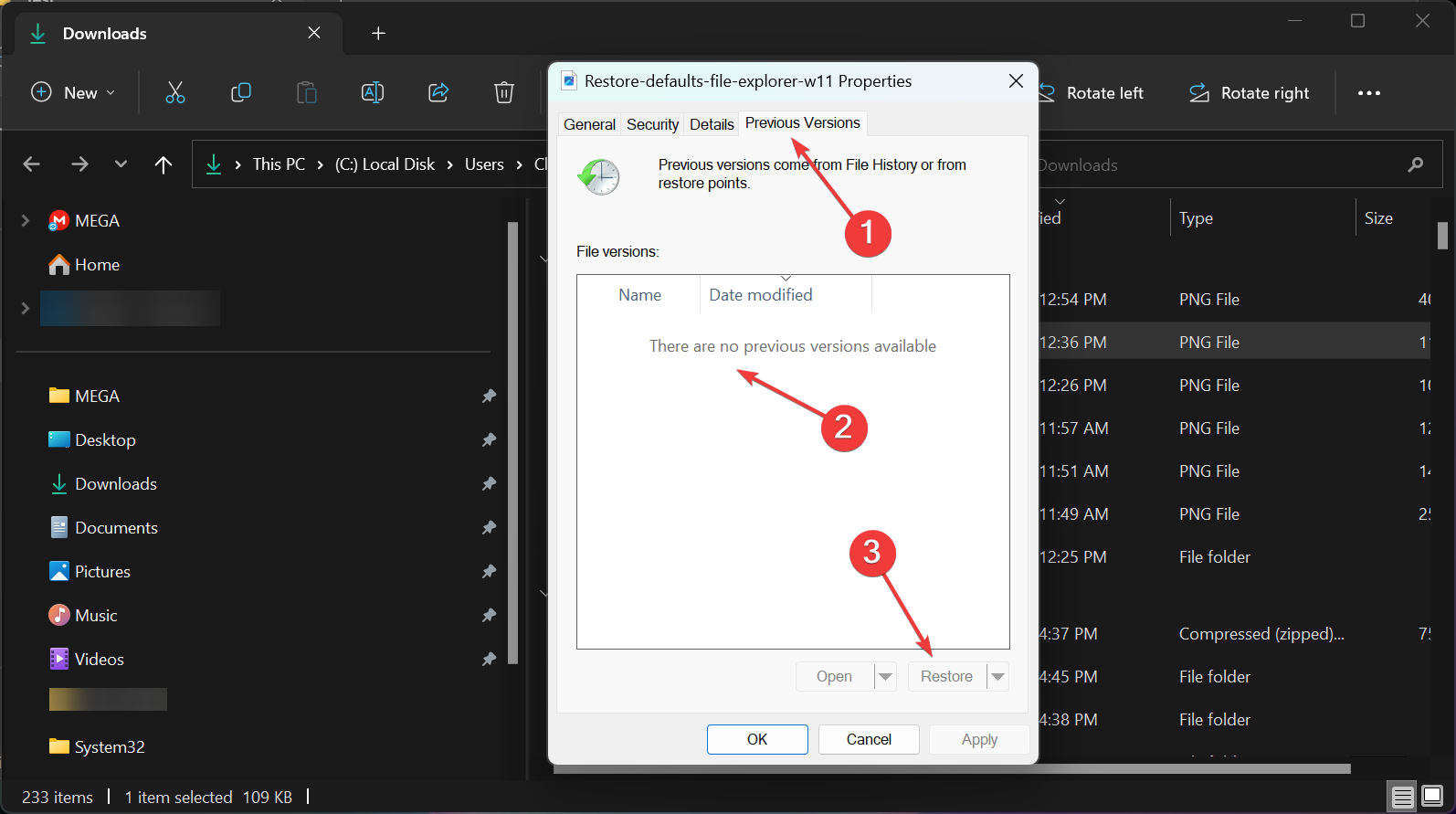Problème commun
Problème commun
 Windows 11 ne nécessite pas de remplacer ou d'ignorer des fichiers lors de la copie
Windows 11 ne nécessite pas de remplacer ou d'ignorer des fichiers lors de la copie
Windows 11 ne nécessite pas de remplacer ou d'ignorer des fichiers lors de la copie
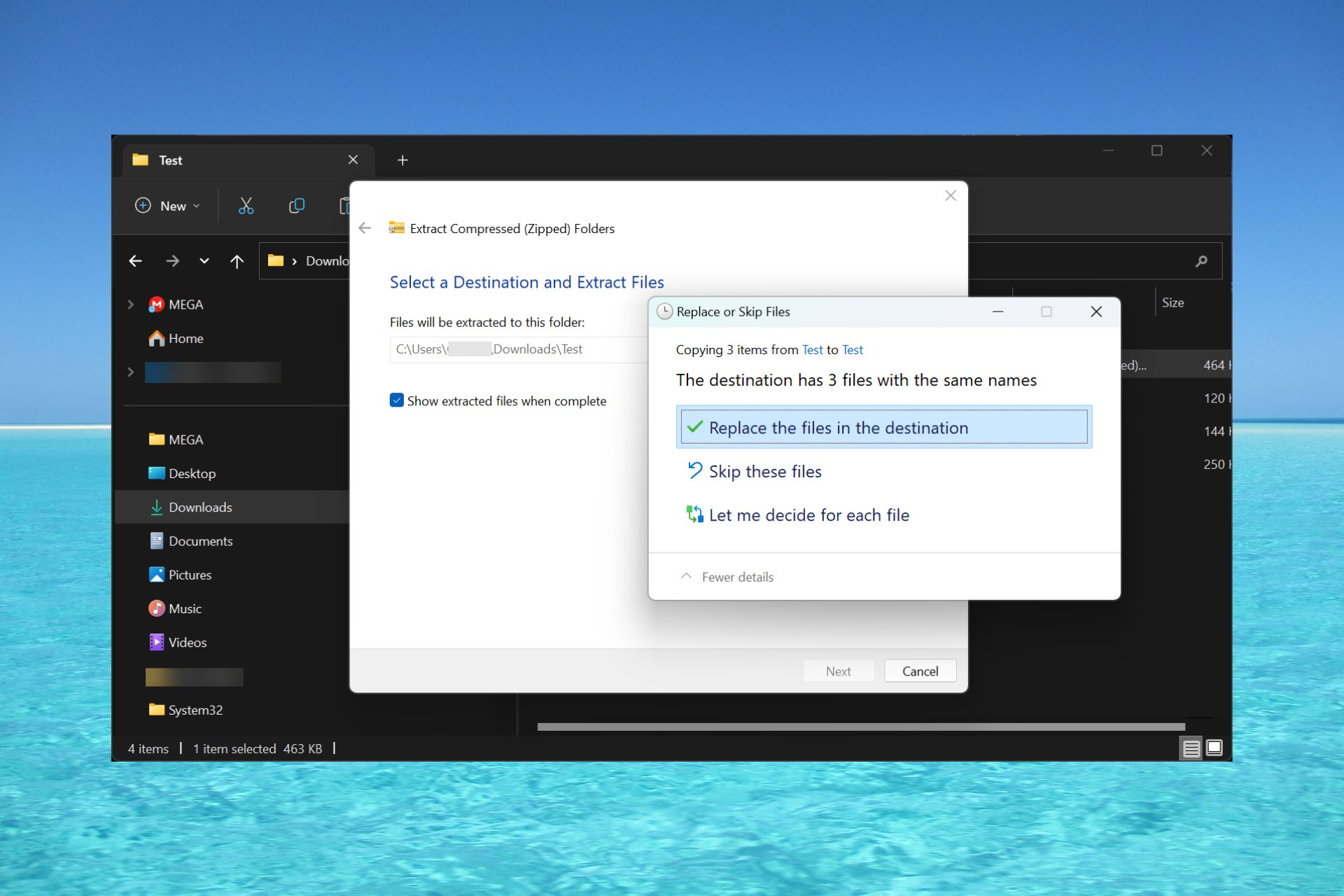
Si Windows ne demande pas de remplacer les fichiers lors de la copie d'un nouveau contenu, cela peut se transformer en un gros problème que vous ne remarquerez même pas avant qu'il ne soit trop tard.
Pourquoi Windows 11 ne demande-t-il pas les fichiers en double ? Cela se produit généralement parce que les options de dossier dans l'Explorateur de fichiers ont été modifiées.
Cependant, selon les experts du support Microsoft, sachez également que la boîte de dialogue des fichiers en double n'apparaît que lorsque vous copiez quelque chose d'une partition à une autre. Par exemple, de C: à D: .
Si vous collez dans le même dossier à partir d'une source externe ou du même lecteur et que les fichiers portent le même nom, le système ajoutera une copie du fichier cible avec un identifiant supplémentaire comme (Copie) au nouveau fichier pour différenciez-le.
Que faire si la boîte de dialogue Remplacer ou Ignorer n'apparaît plus ?
1. Restaurer les options du dossier par défaut
- Appuyez sur + sur votre clavier pour lancer Explorateur de fichiers. WinE
- Cliquez sur les trois points horizontaux dans la barre supérieure et sélectionnez Options.

- Maintenant, cliquez sur "View" et cliquez sur le bouton "Restaurer les paramètres par défaut".

- Cliquez sur Appliquer et sur OK pour enregistrer les modifications.
Il s'agit de la solution la plus rapide au problème d'invite d'écrasement de fichier de Windows 11. Si vous avez apporté quelques modifications à l'Explorateur de fichiers, cette méthode devrait tout restaurer à la normale.
Si la fonction copier/coller ne fonctionne pas du tout, les guides en surbrillance vous aideront à résoudre le problème.
2. Ajustez les options de dossier dans l'Explorateur de fichiers
- Appuyez sur les touches Fenêtre + E pour lancer l'Explorateur de fichiers.
- Cliquez sur les trois points horizontaux dans la barre supérieure et sélectionnez l'option .
- Sélectionnez l'onglet Affichage et décochez Masquer les conflits de fusion de dossiers.

- Cliquez sur "Appliquer" et "OK" pour enregistrer les modifications, puis réessayez l'opération de copie pour voir si la boîte de dialogue "Remplacer" apparaît.
Cela devrait réactiver la boîte de dialogue de fichier lorsque vous essayez d'écraser un dossier portant le même nom que le répertoire cible.
3. Réinitialiser l'Explorateur de fichiers
- Appuyez sur la combinaison de touches + pour lancer Explorateur de fichiers. WindowsE
- Cliquez sur le bouton Menu et sélectionnez Options.
- Maintenant, appuyez sur le bouton Restaurer les paramètres par défaut dans l'onglet Général. Cela restaurera tous les paramètres de l'Explorateur de fichiers.

- Cliquez sur « Appliquer » et « OK » pour conserver les modifications, puis redémarrez l'Explorateur de fichiers et essayez de copier à nouveau le fichier pour voir si la boîte de dialogue « Remplacer et ignorer » apparaît.
Les boîtes de dialogue "Remplacer" et "Ignorer" devraient également apparaître lorsque vous extrayez certains fichiers d'une archive vers le même dossier de destination d'où proviennent les fichiers.
Par défaut, lorsque vous utilisez l'option Extraire tout dans Windows 11, l'application crée un nouveau dossier, mais si vous modifiez les paramètres et que vous la configurez pour coller les fichiers dans le même dossier, vous devez voir l'option Remplacer ou Ignorer.
Comment restaurer un fichier ou un dossier vers une version antérieure ?
Si vous avez écrasé un fichier ou un dossier par erreur ou en raison de ce conflit de fichiers, voici comment annuler l'action.
- Cliquez avec le bouton droit sur le fichier ou le dossier écrasé et sélectionnez "Propriétés".

- Allez dans l'onglet "Versions précédentes", cliquez sur la version que vous souhaitez restaurer, puis cliquez sur le bouton "Restaurer".

- Cliquez sur « Appliquer » et « OK » pour confirmer les modifications.
C'est la fin de notre guide, j'espère que notre solution vous aidera à surmonter l'erreur de boîte de dialogue de fichier et que votre fichier d'origine soit toujours intact.
Vous pourriez également être intéressé par notre guide sur la façon de déplacer des fichiers dans Windows 11 et d'éviter de tels problèmes.
Ce qui précède est le contenu détaillé de. pour plus d'informations, suivez d'autres articles connexes sur le site Web de PHP en chinois!

Outils d'IA chauds

Undresser.AI Undress
Application basée sur l'IA pour créer des photos de nu réalistes

AI Clothes Remover
Outil d'IA en ligne pour supprimer les vêtements des photos.

Undress AI Tool
Images de déshabillage gratuites

Clothoff.io
Dissolvant de vêtements AI

AI Hentai Generator
Générez AI Hentai gratuitement.

Article chaud

Outils chauds

Bloc-notes++7.3.1
Éditeur de code facile à utiliser et gratuit

SublimeText3 version chinoise
Version chinoise, très simple à utiliser

Envoyer Studio 13.0.1
Puissant environnement de développement intégré PHP

Dreamweaver CS6
Outils de développement Web visuel

SublimeText3 version Mac
Logiciel d'édition de code au niveau de Dieu (SublimeText3)

Sujets chauds
 Guide pour désactiver VBS dans Windows 11
Mar 08, 2024 pm 01:03 PM
Guide pour désactiver VBS dans Windows 11
Mar 08, 2024 pm 01:03 PM
Avec le lancement de Windows 11, Microsoft a introduit de nouvelles fonctionnalités et mises à jour, notamment une fonctionnalité de sécurité appelée VBS (Virtualization-based Security). VBS utilise la technologie de virtualisation pour protéger le système d'exploitation et les données sensibles, améliorant ainsi la sécurité du système. Cependant, pour certains utilisateurs, VBS n'est pas une fonctionnalité nécessaire et peut même affecter les performances du système. Par conséquent, cet article explique comment désactiver VBS dans Windows 11 pour vous aider.
 Que faire si le code d'erreur 0x80004005 apparaît. L'éditeur vous apprendra comment résoudre le code d'erreur 0x80004005.
Mar 21, 2024 pm 09:17 PM
Que faire si le code d'erreur 0x80004005 apparaît. L'éditeur vous apprendra comment résoudre le code d'erreur 0x80004005.
Mar 21, 2024 pm 09:17 PM
Lors de la suppression ou de la décompression d'un dossier sur votre ordinateur, une boîte de dialogue d'invite « Erreur 0x80004005 : erreur non spécifiée » apparaît parfois. Comment devez-vous résoudre cette situation ? Il existe en fait de nombreuses raisons pour lesquelles le code d'erreur 0x80004005 est demandé, mais la plupart d'entre elles sont causées par des virus. Nous pouvons réenregistrer la DLL pour résoudre le problème. Ci-dessous, l'éditeur vous expliquera l'expérience de gestion du code d'erreur 0x80004005. . Certains utilisateurs reçoivent le code d'erreur 0X80004005 lors de l'utilisation de leur ordinateur. L'erreur 0x80004005 est principalement due au fait que l'ordinateur n'enregistre pas correctement certains fichiers de bibliothèque de liens dynamiques ou à un pare-feu qui n'autorise pas les connexions HTTPS entre l'ordinateur et Internet. Alors que diriez-vous
 Comment transférer des fichiers de Quark Cloud Disk vers Baidu Cloud Disk ?
Mar 14, 2024 pm 02:07 PM
Comment transférer des fichiers de Quark Cloud Disk vers Baidu Cloud Disk ?
Mar 14, 2024 pm 02:07 PM
Quark Netdisk et Baidu Netdisk sont actuellement les logiciels Netdisk les plus couramment utilisés pour stocker des fichiers. Si vous souhaitez enregistrer les fichiers de Quark Netdisk sur Baidu Netdisk, comment procéder ? Dans ce numéro, l'éditeur a compilé les étapes du didacticiel pour transférer des fichiers d'un ordinateur Quark Network Disk vers Baidu Network Disk. Voyons comment le faire fonctionner. Comment enregistrer les fichiers du disque réseau Quark sur le disque réseau Baidu ? Pour transférer des fichiers de Quark Network Disk vers Baidu Network Disk, vous devez d'abord télécharger les fichiers requis depuis Quark Network Disk, puis sélectionner le dossier cible dans le client Baidu Network Disk et l'ouvrir. Ensuite, faites glisser et déposez les fichiers téléchargés depuis Quark Cloud Disk dans le dossier ouvert par le client Baidu Cloud Disk, ou utilisez la fonction de téléchargement pour ajouter les fichiers sur Baidu Cloud Disk. Assurez-vous de vérifier si le fichier a été transféré avec succès dans Baidu Cloud Disk une fois le téléchargement terminé. C'est ça
 Qu'est-ce que le fichier hiberfil.sys ? hiberfil.sys peut-il être supprimé ?
Mar 15, 2024 am 09:49 AM
Qu'est-ce que le fichier hiberfil.sys ? hiberfil.sys peut-il être supprimé ?
Mar 15, 2024 am 09:49 AM
Récemment, de nombreux internautes ont demandé à l'éditeur : quel est le fichier hiberfil.sys ? hiberfil.sys peut-il occuper beaucoup d’espace sur le disque C et être supprimé ? L'éditeur peut vous indiquer que le fichier hiberfil.sys peut être supprimé. Jetons un coup d'œil aux détails ci-dessous. hiberfil.sys est un fichier caché dans le système Windows et également un fichier d'hibernation du système. Il est généralement stocké dans le répertoire racine du lecteur C et sa taille est équivalente à la taille de la mémoire installée du système. Ce fichier est utilisé lorsque l'ordinateur est en veille prolongée et contient les données de mémoire du système actuel afin qu'il puisse être rapidement restauré à son état précédent lors de la récupération. Étant donné que sa taille est égale à la capacité de la mémoire, il peut occuper une plus grande quantité d’espace sur le disque dur. hiberner
 Configurer le chinois avec VSCode : le guide complet
Mar 25, 2024 am 11:18 AM
Configurer le chinois avec VSCode : le guide complet
Mar 25, 2024 am 11:18 AM
Configuration de VSCode en chinois : un guide complet Dans le développement de logiciels, Visual Studio Code (VSCode en abrégé) est un environnement de développement intégré couramment utilisé. Pour les développeurs qui utilisent le chinois, la configuration de VSCode sur l'interface chinoise peut améliorer l'efficacité du travail. Cet article vous fournira un guide complet, détaillant comment définir VSCode sur une interface chinoise et fournissant des exemples de code spécifiques. Étape 1 : Téléchargez et installez le pack de langue. Après avoir ouvert VSCode, cliquez sur la gauche.
 Explication détaillée des méthodes de référence jQuery : guide de démarrage rapide
Feb 27, 2024 pm 06:45 PM
Explication détaillée des méthodes de référence jQuery : guide de démarrage rapide
Feb 27, 2024 pm 06:45 PM
Explication détaillée de la méthode de référence jQuery : Guide de démarrage rapide jQuery est une bibliothèque JavaScript populaire largement utilisée dans le développement de sites Web. Elle simplifie la programmation JavaScript et fournit aux développeurs des fonctions et fonctionnalités riches. Cet article présentera en détail la méthode de référence de jQuery et fournira des exemples de code spécifiques pour aider les lecteurs à démarrer rapidement. Présentation de jQuery Tout d'abord, nous devons introduire la bibliothèque jQuery dans le fichier HTML. Il peut être introduit via un lien CDN ou téléchargé
 Explication détaillée de la commande d'affichage des journaux dans le système Linux !
Mar 06, 2024 pm 03:55 PM
Explication détaillée de la commande d'affichage des journaux dans le système Linux !
Mar 06, 2024 pm 03:55 PM
Sur les systèmes Linux, vous pouvez utiliser la commande suivante pour afficher le contenu du fichier journal : Commande tail : La commande tail est utilisée pour afficher le contenu à la fin du fichier journal. Il s'agit d'une commande courante pour afficher les dernières informations du journal. tail [option] [nom du fichier] Les options couramment utilisées incluent : -n : Spécifiez le nombre de lignes à afficher, la valeur par défaut est de 10 lignes. -f : Surveillez le contenu du fichier en temps réel et affichez automatiquement le nouveau contenu lorsque le fichier est mis à jour. Exemple : tail-n20logfile.txt#Afficher les 20 dernières lignes du fichier logfile.txt tail-flogfile.txt#Surveiller le contenu mis à jour du fichier logfile.txt en temps réel Commande head : La commande head permet d'afficher le début du fichier journal
 Explication détaillée du rôle des fichiers .ibd dans MySQL et précautions associées
Mar 15, 2024 am 08:00 AM
Explication détaillée du rôle des fichiers .ibd dans MySQL et précautions associées
Mar 15, 2024 am 08:00 AM
Explication détaillée du rôle des fichiers .ibd dans MySQL et précautions associées MySQL est un système de gestion de base de données relationnelle populaire, et les données de la base de données sont stockées dans différents fichiers. Parmi eux, le fichier .ibd est un fichier de données du moteur de stockage InnoDB, utilisé pour stocker des données et des index dans des tables. Cet article fournira une analyse détaillée du rôle du fichier .ibd dans MySQL et fournira des exemples de code pertinents pour aider les lecteurs à mieux comprendre. 1. Le rôle des fichiers .ibd : stockage des données : les fichiers .ibd sont du stockage InnoDB